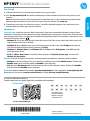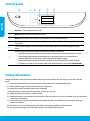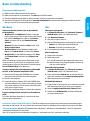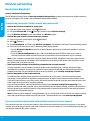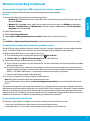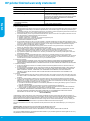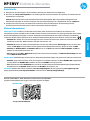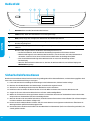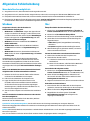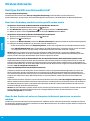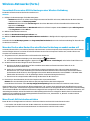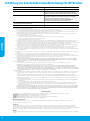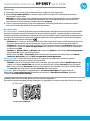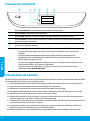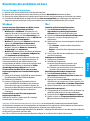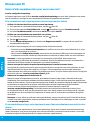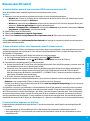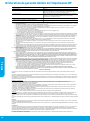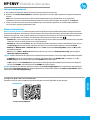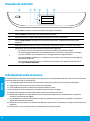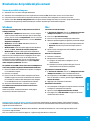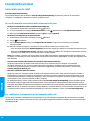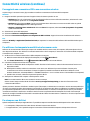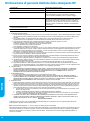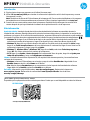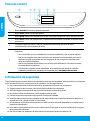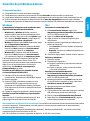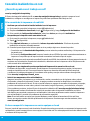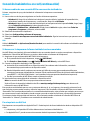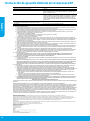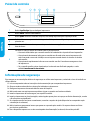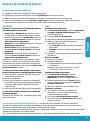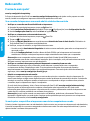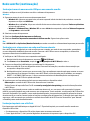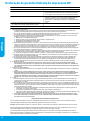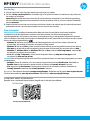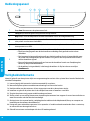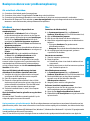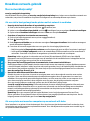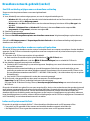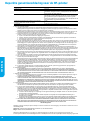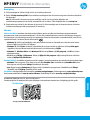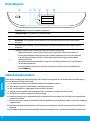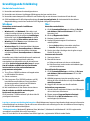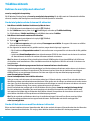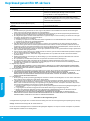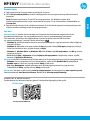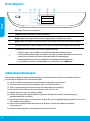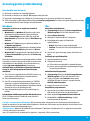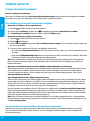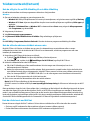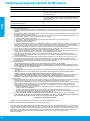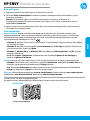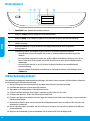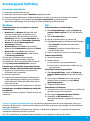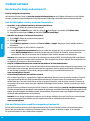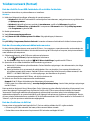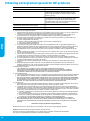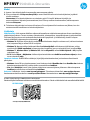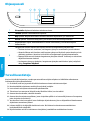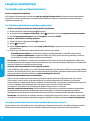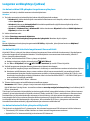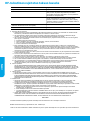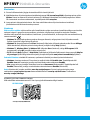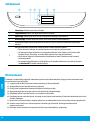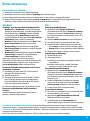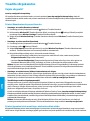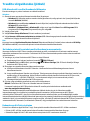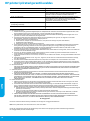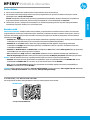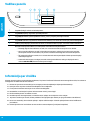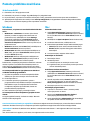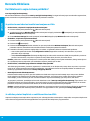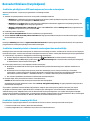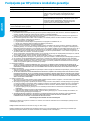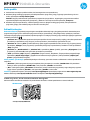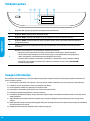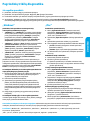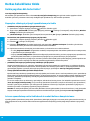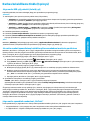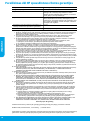Pagina wordt geladen...
Pagina wordt geladen...
Pagina wordt geladen...
Pagina wordt geladen...
Pagina wordt geladen...
Pagina wordt geladen...
Pagina wordt geladen...
Pagina wordt geladen...
Pagina wordt geladen...
Pagina wordt geladen...
Pagina wordt geladen...
Pagina wordt geladen...
Pagina wordt geladen...
Pagina wordt geladen...
Pagina wordt geladen...
Pagina wordt geladen...
Pagina wordt geladen...
Pagina wordt geladen...
Pagina wordt geladen...
Pagina wordt geladen...
Pagina wordt geladen...
Pagina wordt geladen...
Pagina wordt geladen...
Pagina wordt geladen...
Pagina wordt geladen...
Pagina wordt geladen...
Pagina wordt geladen...
Pagina wordt geladen...
Pagina wordt geladen...
Pagina wordt geladen...
Pagina wordt geladen...
Pagina wordt geladen...
Pagina wordt geladen...
Pagina wordt geladen...
Pagina wordt geladen...
Pagina wordt geladen...

Scan voor meer informatie!
Mogelijk moet u standaard kosten betalen. Mogelijk niet in alle talen beschikbaar.
Meer informatie
Elektronische Help: Installeer de elektronische Help door deze functie tijdens de software-installatie
te selecteren uit de lijst Aanbevolen software. Kom alles te weten over de productkenmerken, de
afdrukmogelijkheden, het opsporen van fouten en de ondersteuning. In het gedeelte Technische informatie
vindt u richtlijnen, informatie over het milieu en wettelijke informatie, waaronder de richtlijnen van de Europese
Unie en de conformiteitsverklaring.
• Windows® 8.1: Klik op de pijl omlaag in de linkerbenedenhoek van het Start-scherm, selecteer de
printernaam, klik op Help en selecteer vervolgens HP Help zoeken.
• Windows® 8: klik op het Start-scherm met de rechtermuisknop op een leeg gebied van het scherm. Klik op
Alle apps op de app-balk en klik vervolgens op het pictogram met de naam van uw printer. Kies nu Help.
• Windows® 7, Windows Vista® en Windows® XP: Klik op Start, selecteer Alle Programma's, selecteer HP
en selecteer vervolgens de printernaam.
• OS X: Klik op Help > Helpcenter. In het venster Helpviewer klikt u op Hulp voor al uw apps en klik
vervolgens op Help voor uw printer.
LeesMij: Bevat ondersteuningsinformatie van HP, de systeemvereisten voor het besturingssysteem en recente
printerupdates.
• Windows: Plaats de software-cd in uw computer en ga naar het bestand ReadMe.chm. Dubbelklik op
ReadMe.chm om het bestand te openen en kies vervolgens het Leesmij-bestand in uw taal.
• Mac: Open de map Documenten in het bovenste niveau van de software-installatie. Dubbelklik op
Leesmij-bestand en selecteer het Leesmij-bestand in uw taal.
Op internet: Extra hulp en informatie: www.hp.com/go/support. Registratie van de printer: www.register.hp.com.
Conformiteitsverklaring: www.hp.eu/certicates. Inktverbruik: www.hp.com/go/inkusage.
Aan de slag
1. Volg de instructies in het Start hier boekje om uw printer in te stellen.
2. Ga naar 123.hp.com/envy5540 om de mobiele app of HP printersoftware te installeren en de printer met
uw netwerk te verbinden.
Opmerking: Bovendien werd een cd met de HP-printersoftware meegeleverd. Voor Windows-gebruikers:
als het installatieprogramma niet automatisch start bij het plaatsen van de cd in uw computer, dubbelklik
dan op setup.exe.
3. Maak online een account aan om uw printer te activeren. Nadat u de mobiele app of printersoftware heeft
geïnstalleerd wordt u door het proces geleid om een account aan te maken.
HP ENVY 5540 All-in-One series
HP ENVY 5540
www.hp.com/eu/m/ENVY5540
Nederlands

38
Veiligheidsinformatie
Neem bij gebruik van deze printer altijd voorzorgsmaatregelen om het risico op letsel door brand of elektrische
schokken te beperken.
1. Lees en begrijp alle instructies in de documentatie bij uw printer.
2. Neem alle op deze printer vermelde waarschuwingen en instructies in acht.
3. Haal de stekker van het netsnoer uit het stopcontact voordat u deze printer reinigt.
4. Installeer en gebruik de printer niet in de nabijheid van water of wanneer u nat bent.
5. Zorg dat de printer stevig op een stabiele ondergrond staat.
6. Zet de printer op een veilige plaats waar niemand op het netsnoer kan trappen of erover kan struikelen en
waar het netsnoer niet kan worden beschadigd.
7. Als de printer niet normaal werkt, raadpleeg dan het elektronische helpbestand (die op uw computer na
installatie van de software beschikbaar is).
8. U mag zelf geen onderdelen repareren. Voor reparatie- of onderhoudswerkzaamheden dient u contact op
te nemen met een bevoegd technicus.
9. Gebruik het netsnoer en de adapter die door HP werden geleverd.
1
Knop Aan: Hiermee zet u de printer aan of uit.
2
Terug-knop: Hiermee gaat u terug naar het vorige scherm.
3
Help-knop: Toont de helpinhoud als deze beschikbaar is voor de huidige bewerking.
4
Start-knop: Hiermee keert u terug naar het Startscherm, het scherm dat verschijnt wanneer
u de printer voor het eerst inschakelt.
5
Scherm van bedieningspaneel: druk op het scherm om menuopties te selecteren of door de
menupunten te scrollen.
6
Lampje Draadloos: geeft de status van de draadloze verbinding van de printer weer.
• Een blauw lampje geeft aan dat de draadloze verbinding werd gemaakt en dat u kunt
afdrukken.
• Een langzaam knipperend lampje geeft aan dat de draadloze functie is ingeschakeld, maar
de printer niet is aangesloten op een netwerk. Zorg ervoor dat uw printer binnen bereik is
van het draadloze signaal.
• Een snel knipperend lampje geeft een fout met de draadloze functie aan. Raadpleeg het
bericht op het printerbeeldscherm.
• Als draadloos is uitgeschakeld, is het lampje draadloos uit. Op het scherm verschijnt
Draadloos uit.
Bedieningspaneel
Nederlands

39
Basisprocedures voor probleemoplossing
Als u niet kunt afdrukken:
1. Controleer of de kabels goed zijn aangesloten.
2. Controleer of de printer is ingeschakeld. De Aan-knop zal wit oplichten.
3. Controleer het statuslampje Draadloos om te controleren of uw printer met een netwerk is verbonden.
4. Bezoek de HP Diagnostic Tools website op www.hp.com/go/tools om gratis diagnostische tools te downloaden
waarmee u veel voorkomende printerproblemen kunt oplossen.
Dankbetuigingen: Windows XP, Windows Vista, Windows 7, Windows 8 en Windows 8.1 zijn in de VS geregistreerde
handelsmerken van Microsoft Corporation.
Mac, OS X en AirPrint zijn in de Verenigde Staten en andere landen gedeponeerde handelsmerken van Apple Inc.
MacWindows
Controleer of de printer is ingesteld als uw
standaardprinter:
• Windows 8.1 en Windows 8: Druk of tik op de
rechterbovenhoek van het scherm om de Charms-
balk te openen. Klik op het pictogram Instellingen,
klik of tik op Conguratiescherm en klik of tik
vervolgens op Overzicht Apparaten en printers.
• Windows 7: Klik in het menu Start van Windows op
Apparaten en printers.
• Windows Vista: Klik op de taakbalk van Windows op
Start, klik op Conguratiescherm en vervolgens op
Printer.
• Windows XP: Klik op de taakbalk van Windows
op Start, klik op Conguratiescherm en klik
vervolgens op Printers en faxapparaten.
Controleer of uw printer is aangevinkt in het rondje
ernaast. Indien uw printer niet is geselecteerd als de
standaardprinter, klik dan met de rechtermuisknop
op het printerpictogram en kies Als standaardprinter
instellen uit het menu.
Controleer de afdrukwachtrij:
1. In Systeemvoorkeuren klikt u op Printers &
Scanners (Print & Scan in OS X v10.8 Mountain Lion).
2. Klik op Afdrukwachtrij openen.
3. Klik op een afdruktaak om deze te selecteren.
4. Gebruik de volgende knoppen om de afdruktaak te
beheren:
• Pictogram Annuleren: De geselecteerde
afdruktaak annuleren.
• Doorgaan: Een onderbroken afdruktaak hervatten.
5. Als u wijzigingen hebt doorgevoerd, probeert
u opnieuw af te drukken.
Herstarten en resetten:
1. Start de computer opnieuw op.
2. Reset de printer.
a. Schakel de printer uit en haal de stekker uit het
stopcontact.
b. Wacht een minuut en sluit het netsnoer opnieuw
aan. Schakel de printer in.
Als u een USB-kabel gebruikt en nog niet kunt
afdrukken of de software-installatie niet lukt:
1. Verwijder de cd uit het cd/dvd-station en koppel
vervolgens de USB-kabel los van de computer.
2. Start de computer opnieuw op.
3. Plaats de cd met printersoftware in het cd-/dvd-
station en volg de instructies op het scherm om de
printersoftware te installeren. Sluit de USB-kabel
niet aan voordat u daarom wordt gevraagd.
4. Zodra de installatie klaar is, start u de computer
opnieuw op.
Als u de draadloze functies gebruikt en nog niet kunt
afdrukken:
Ga naar het deel "Draadloos netwerk-gebruik" op de
volgende pagina voor meer informatie.
Software-installatie ongedaan maken:
1. Koppel de printer los van de computer als u hem
heeft aangesloten met een USB-kabel.
2. Open de map Applications/Hewlett-Packard.
3. Dubbelklik op HP Verwijderen en volg de instructies
op het scherm.
Het afdruksysteem resetten:
1. In Systeemvoorkeuren klikt u op Printers &
Scanners (Print & Scan in OS X v10.8 Mountain Lion).
2. Druk op de Ctrl-toets en houd deze ingedrukt
wanneer u op de lijst links klikt. Kies dan
Afdruksysteem resetten.
3. Voeg de printer toe die u wilt gebruiken.
Opslag anonieme gebruiksinformatie: De HP cartridges bewaren een beperkte set anonieme informatie over het
gebruik van de printer. Voor meer informatie en instructies om deze opslag uit te schakelen, zie elektronische Help.
Nederlands

40
Draadloos netwerk-gebruik
Als u er niet in bent geslaagd om de printer met het netwerk te verbinden
• Bevestig dat de functie Draadloos is ingeschakeld op uw printer.
1. Raak op het bedieningspaneel van de printer (Draadloos) aan.
2. Indien er staat Draadloos uitgeschakeld, raak dan
(Instellingen) aan en vervolgens Draadloze instellingen.
3. Op het scherm Draadloze instellingen selecteert u Aan voor de optie Draadloos.
• Controleer of uw printer is verbonden met uw netwerk.
1. Druk op het bedieningspaneel van uw printer op
(Draadloos).
2. Raak
(Instellingen) aan.
3. Raak Rapporten afdrukken aan en selecteer vervolgens Testrapport draadloos. Het draadloze testrapport
wordt automatisch afgedrukt.
4. Controleer de bovenste rapporttekst om na te gaan of er iets misging tijdens de test.
– Bekijk het gedeelte Diagnostische resultaten van alle uitgevoerde tests en kijk of uw printer is geslaagd.
– In het gedeelte Huidige conguratie zoekt u de netwerknaam (SSID) waarmee uw printer momenteel is
verbonden. Controleer of de printer is aangesloten op hetzelfde netwerk als uw computer.
Opmerking: Indien uw printer is verbonden met een Virtual Private Network (VPN), kunt u hem tijdelijk
loskoppelen van het VPN alvorens u doorgaat met de installatie. Na de installatie moet u loskoppelen van het
VPN om toegang te krijgen tot uw printer via uw thuisnetwerk.
• Zorg ervoor dat beveiligingssoftware de communicatie via uw netwerk niet blokkeert.
Beveiligingssoftware, zoals rewalls, kan de communicatie tussen uw computer en printer blokkeren wanneer
u via een netwerk installeert. Indien uw printer niet wordt gevonden, kunt u de rewall tijdelijk uitschakelen en
controleren of het probleem verdwijnt. Voor meer hulp en tips over beveiligingssoftware kunt u surfen naar:
www.hp.com/go/wpc-rewall_nl-nl.
• Herstart de onderdelen van het draadloze netwerk.
Schakel de router en de printer uit en zet ze vervolgens weer aan in deze volgorde: eerst de router en dan
de printer. Soms wordt een netwerkcommunicatieprobleem opgelost door de apparaten uit en weer in te
schakelen. Als u nog steeds geen verbinding kunt maken, zet u de router, de printer en uw computer uit en
zet u deze vervolgens weer aan in deze volgorde: eerst de router, dan de printer en dan de computer.
Als u nog steeds problemen ondervindt, ga dan naar het HP Wireless Printing Center
(www.hp.com/go/wirelessprinting). Deze website bevat de meest volledige en bijgewerkte informatie over
draadloos afdrukken. Bovendien kunt u er terecht voor informatie over de voorbereiding van uw draadloze
netwerk, verbindingsproblemen oplossen bij het aansluiten van de printer op een draadloos netwerk,
problemen oplossen met beveiligingssoftware.
Opmerking: Als u een computer gebruikt onder Windows, kunt u het hulpprogramma Print and Scan
Doctor gebruiken. Dit programma helpt u bij het oplossen van mogelijke problemen met de printer. Om dit
hulpprogramma te downloaden gaat u naar www.hp.com/go/tools.
Als u uw printer met meerdere computers op uw netwerk wilt delen
Eerst installeert u uw printer in het thuisnetwerk. Als u de printer met het thuisnetwerk heeft verbonden, kunt
u hem delen met andere computers op hetzelfde netwerk. Voor elke bijkomende computer moet u enkel nog de
HP-printersoftware installeren.
Meer netwerkhulp nodig?
www.hp.com/go/wirelessprinting
Het HP Wireless Printing Center op www.hp.com/go/wirelessprinting kan u helpen om uw draadloos netwerk voor
te bereiden, uw printer te installeren of opnieuw te congureren en netwerkproblemen op te lossen.
Nederlands

41
Als u uw printer draadloos zonder een router wilt gebruiken
Gebruik Wi-Fi Direct om draadloos zonder router af te drukken vanaf uw computer, smartphone of ander draadloos
apparaat. Om Wi-Fi Direct rechtstreeks te gebruiken vanaf een computer moet de printersoftware op de computer
zijn geïnstalleerd.
1. Controleer of Wi-Fi Direct op uw printer is ingeschakeld.
a. Raak vanaf het Startscherm op het printerbeeldscherm
(Wi-Fi Direct) aan.
b. Indien de Status op Uit staat, raak dan
(Wi-Fi Directinstellingen) aan en schakel Wi-Fi Direct in.
2. Uw draadloos apparaat met uw printer verbinden:
a. Schakel de Wi-Fi-verbinding in op uw mobiel apparaat. Raadpleeg voor meer informatie de documentatie bij
het mobiele apparaat.
b. Maak een nieuwe netwerkverbinding op uw mobiele apparaat. Gebruik uw normale werkwijze om een
verbinding te maken met een nieuw draadloos netwerk of een hotspot. Kies de naam van Wi-Fi Direct uit de
lijst van draadloze netwerken zoals DIRECT-**-HP ENVY-5540 (waarbij ** de unieke tekens zijn om uw printer
te identiceren).
c. Voer het Wi-Fi Direct-wachtwoord in zodra daar om wordt gevraagd.
3. Druk af zoals u dat gewoonlijk zou doen vanaf uw computer of mobiele apparaat.
Opmerking: Een Wi-Fi Direct-verbinding biedt geen internettoegang.
Surf naar het Wi-Fi Wireless Printing Center op www.hp.com/go/wirelessprinting voor meer informatie over
Wi-Fi Direct.
Een USB-verbinding wijzigen naar een draadloze verbinding
Zorg ervoor dat de printersoftware correct werd geïnstalleerd.
Windows
1. Voer, afhankelijk van uw besturingssysteem, een van de volgende handelingen uit:
• Windows 8.1: Klik op de pijl naar beneden in de linkerbenedenhoek van het Start-scherm, selecteer de
printernaam en klik op Hulpprogramma's.
• Windows 8: In het Start-scherm klikt u met de rechtermuisknop op het scherm. Klik op Alle apps in de
app-balk.
• Windows 7, Windows Vista en Windows XP: Selecteer in het menu Start van de computer Alle
programma's of Programma's, selecteer vervolgens HP.
2. Selecteer de printernaam.
3. Selecteer Printerinstellingen en software.
4. Selecteer Een USB-aangesloten printer naar draadloos converteren. Volg de aanwijzingen op het scherm op.
Mac
Gebruik het HP Hulpprogramma in Toepassingen/Hewlett-Packard om de softwareverbinding te wijzigen naar
draadloos voor deze printer.
Draadloos netwerk-gebruik (verder)
Indien u wilt printen met AirPrint
Dit product is geschikt voor Apple AirPrint™. U kunt draadloos afdrukken vanaf uw iOS-apparaat of Mac.
• Uw printer en iOS-apparaat of Mac moeten met hetzelfde draadloos netwerk verbonden zijn.
• Met Apple AirPrint™ kunt u geen documenten van uw printer naar uw iOS-apparaat scannen.
Dit product is bedoeld voor gebruik in een open omgeving (bijv. thuis en niet verbonden met het openbare internet)
waar iedereen toegang heeft tot de printer en deze mag gebruiken. Als gevolg hiervan is de instelling Wi-Fi Direct
standaard ingesteld op "Automatisch", zonder administratorwachtwoord, hierdoor kan iedereen binnen het
draadloze bereik een verbinding maken met de printer en alle functies en instellingen ervan gebruiken. Indien een
hoger beveiligingsniveau is vereist, adviseert HP de verbindingswijze van Wi-Fi Direct te wijzigen van "Automatisch"
naar "Handmatig" en een beheerderwachtwoord in te stellen.
Nederlands

Nederlands
42
Beperkte garantieverklaring voor de HP-printer
A. Duur van beperkte garantie
1. Hewlett-Packard (HP) garandeert de eindgebruiker dat bovenstaande HP-producten vrij van materiaal- en
fabricagedefecten zijn gedurende de hierboven aangegeven periode, die begint op de datum van aankoop door de klant.
De klant moet een bewijs van de datum van aankoop kunnen overleggen.
2. Met betrekking tot softwareproducten is de beperkte garantie van HP uitsluitend geldig voor het niet kunnen uitvoeren van
programmeringsinstructies. HP garandeert niet dat de werking van een product ononderbroken of vrij van fouten is.
3. De beperkte garantie van HP geldt alleen voor defecten die zich voordoen als resultaat van een normaal gebruik van het
product en is niet van toepassing in de volgende gevallen:
a. onjuist of onvoldoende onderhoud of wijziging van het product;
b. software, interfaces, afdrukmateriaal, onderdelen of benodigdheden die niet door HP worden geleverd of ondersteund;
c. gebruik dat niet overeenstemt met de specificaties van het product;
d. onrechtmatige wijzigingen of verkeerd gebruik.
4. Voor HP-printerproducten is het gebruik van een cartridge die niet door HP is geleverd of een nagevulde cartridge niet van
invloed op de garantie aan de klant of een contract voor ondersteuning dat met de klant is gesloten. Als echter een defect of
beschadiging van de printer toegewezen kan worden aan het gebruik van een cartridge die niet van HP afkomstig is, een
nagevulde cartridge of een verlopen inktcartridge, brengt HP de gebruikelijke tijd- en materiaalkosten voor het repareren
van de printer voor het betreffende defect of de betreffende beschadiging in rekening.
5. Als HP tijdens de van toepassing zijnde garantieperiode kennisgeving ontvangt van een defect in een softwareproduct, in
afdrukmateriaal of in een inktproduct dat onder de garantie van HP valt, wordt het defecte product door HP vervangen. Als HP
tijdens de van toepassing zijnde garantieperiode kennisgeving ontvangt van een defect in een hardwareproduct dat onder de
garantie van HP valt, wordt naar goeddunken van HP het defecte product door HP gerepareerd of vervangen.
6. Als het defecte product niet door HP respectievelijk gerepareerd of vervangen kan worden, zal HP de aankoopprijs voor het
defecte product dat onder de garantie valt, terugbetalen binnen een redelijke termijn nadat HP kennisgeving van het defect
heeft ontvangen.
7. HP is niet verplicht tot reparatie, vervanging of terugbetaling tot de klant het defecte product aan HP geretourneerd heeft.
8. Een eventueel vervangingsproduct mag nieuw of bijna nieuw zijn, vooropgesteld dat het ten minste dezelfde functionaliteit
heeft als het product dat wordt vervangen.
9. De beperkte garantie van HP is geldig in alle landen/regio's waar het gegarandeerde product door HP wordt gedistribueerd,
met uitzondering van het Midden-Oosten, Afrika, Argentinië, Brazilië, Mexico, Venezuela en de tot Frankrijk behorende
zogenoemde "Départements d'Outre Mer". Voor de hierboven als uitzondering vermelde landen/regio's, is de garantie
uitsluitend geldig in het land/de regio van aankoop. Contracten voor extra garantieservice, zoals service op de locatie van
de klant, zijn verkrijgbaar bij elk officieel HP-servicekantoor in landen/regio's waar het product door HP of een officiële
importeur wordt gedistribueerd.
10. Er wordt geen garantie gegeven op HP-inktcartridges die zijn nagevuld, opnieuw zijn geproduceerd, zijn opgeknapt en
verkeerd zijn gebruikt of waarmee op enigerlei wijze is geknoeid.
B. Garantiebeperkingen
IN ZOVERRE DOOR HET PLAATSELIJK RECHT IS TOEGESTAAN, BIEDEN NOCH HP, NOCH LEVERANCIERS
(DERDEN) ANDERE UITDRUKKELIJKE OF STILZWIJGENDE GARANTIES OF VOORWAARDEN MET BETREKKING
TOT DE PRODUCTEN VAN HP EN WIJZEN ZIJ MET NAME DE STILZWIJGENDE GARANTIES EN VOORWAARDEN
VAN VERKOOPBAARHEID, BEVREDIGENDE KWALITEIT EN GESCHIKTHEID VOOR EEN BEPAALD DOEL AF.
C. Beperkte aansprakelijkheid
1. Voor zover bij de plaatselijke wetgeving toegestaan, zijn de verhaalsmogelijkheden in deze beperkte garantie de enige en
exclusieve verhaalsmogelijkheden voor de klant.
2. VOORZOVER DOOR HET PLAATSELIJK RECHT IS TOEGESTAAN, MET UITZONDERING VAN DE SPECIFIEKE
VERPLICHTINGEN IN DEZE GARANTIEVERKLARING, ZIJN HP EN LEVERANCIERS (DERDEN) ONDER GEEN BEDING
AANSPRAKELIJK VOOR DIRECTE, INDIRECTE, SPECIALE EN INCIDENTELE SCHADE OF GEVOLGSCHADE, OF DIT NU
GEBASEERD IS OP CONTRACT, DOOR BENADELING OF ENIGE ANDERE JURIDISCHE THEORIE, EN ONGEACHT OF HP
VAN DE MOGELIJKHEID VAN DERGELIJKE SCHADE OP DE HOOGTE IS.
D. Lokale wetgeving
1. Deze garantieverklaring verleent de klant specifieke juridische rechten. De klant kan over andere rechten beschikken die in de V.S.
van staat tot staat, in Canada van provincie tot provincie en elders van land tot land of van regio tot regio kunnen verschillen.
2. In zoverre deze garantieverklaring niet overeenstemt met de plaatselijke wetgeving, zal deze garantieverklaring als
aangepast en in overeenstemming met dergelijke plaatselijke wetgeving worden beschouwd. Krachtens een dergelijke
plaatselijke wetgeving is het mogelijk dat bepaalde afwijzingen en beperkingen in deze garantieverklaring niet op de klant
van toepassing zijn. Sommige staten in de Verenigde Staten en bepaalde overheden buiten de Verenigde Staten (inclusief
provincies in Canada) kunnen bijvoorbeeld:
a. voorkomen dat de afwijzingen en beperkingen in deze garantieverklaring de wettelijke rechten van een klant beperken
(bijvoorbeeld het Verenigd Koninkrijk);
b. op andere wijze de mogelijkheid van een fabrikant beperken om dergelijke niet-aansprakelijkheidsverklaringen of
beperkingen af te dwingen;
c. de klant aanvullende garantierechten verlenen, de duur van de impliciete garantie bepalen waarbij het niet mogelijk is dat de
fabrikant zich niet aansprakelijk verklaart of beperkingen ten aanzien van de duur van impliciete garanties niet toestaan.
3. DE IN DEZE VERKLARING GESTELDE GARANTIEVOORWAARDEN VORMEN, BEHALVE IN DE WETTELIJK TOEGESTANE
MATE, GEEN UITSLUITING, BEPERKING OF WIJZIGING VAN, MAAR EEN AANVULLING OP DE VERPLICHTE EN WETTELIJK
VOORGESCHREVEN RECHTEN DIE VAN TOEPASSING ZIJN OP DE VERKOOP VAN HP-PRODUCTEN.
HP Fabrieksgarantie
Als bijlage ontvangt u hierbij een lijst met daarop de naam en het adres van de HP vestiging in uw land waar u terecht kunt voor de
HP fabrieksgarantie.
Nederland: Hewlett-Packard Nederland BV, Startbaan 16, 1187 XR Amstelveen
België: Hewlett-Packard, BVBA/SPRL, P.O.
Naast deze fabrieksgarantie kunt u op basis van nationale wetgeving ten opzichte van uw verkoper rechten ontlenen aan
de verkoopovereenkomst. De HP-fabrieksgarantie laat de wettelijke rechten onder de toepasselijke nationale wetgeving ongemoeid.
HP-product Duur van beperkte garantie
Softwaremedia 90 dagen
Printer Telefonische ondersteuning: 1 jaar wereldwijd Onderdelen en
arbeidsloon: 90 dagen in de VS en Canada (buiten de VS en Canada 1
jaar of conform de lokale wetgeving)
Print- of inktcartridges Tot het HP-cartridge leeg is of de "einde garantie"-datum (vermeld op de
inktcartridge) is bereikt, afhankelijk van wat het eerst van toepassing is.
Deze garantie dekt geen HP-inktproducten die opnieuw zijn gevuld,
opnieuw zijn gefabriceerd of zijn gerepareerd, noch HP-inktproducten die
op verkeerde wijze zijn gebruikt of behandeld.
Printkoppen (geldt alleen voor producten met printkoppen 1 jaar
die door de klant kunnen worden vervangen)
Accessoires 1 jaar tenzij anders vermeld
Pagina wordt geladen...
Pagina wordt geladen...
Pagina wordt geladen...
Pagina wordt geladen...
Pagina wordt geladen...
Pagina wordt geladen...
Pagina wordt geladen...
Pagina wordt geladen...
Pagina wordt geladen...
Pagina wordt geladen...
Pagina wordt geladen...
Pagina wordt geladen...
Pagina wordt geladen...
Pagina wordt geladen...
Pagina wordt geladen...
Pagina wordt geladen...
Pagina wordt geladen...
Pagina wordt geladen...
Pagina wordt geladen...
Pagina wordt geladen...
Pagina wordt geladen...
Pagina wordt geladen...
Pagina wordt geladen...
Pagina wordt geladen...
Pagina wordt geladen...
Pagina wordt geladen...
Pagina wordt geladen...
Pagina wordt geladen...
Pagina wordt geladen...
Pagina wordt geladen...
Pagina wordt geladen...
Pagina wordt geladen...
Pagina wordt geladen...
Pagina wordt geladen...
Pagina wordt geladen...
Pagina wordt geladen...
Pagina wordt geladen...
Pagina wordt geladen...
Pagina wordt geladen...
Pagina wordt geladen...
Pagina wordt geladen...
Pagina wordt geladen...
Documenttranscriptie
HP ENVY 5540 All-in-One series Aan de slag 1. Volg de instructies in het Start hier boekje om uw printer in te stellen. 2. Ga naar 123.hp.com/envy5540 om de mobiele app of HP printersoftware te installeren en de printer met uw netwerk te verbinden. Opmerking: Bovendien werd een cd met de HP-printersoftware meegeleverd. Voor Windows-gebruikers: als het installatieprogramma niet automatisch start bij het plaatsen van de cd in uw computer, dubbelklik dan op setup.exe. 3. Maak online een account aan om uw printer te activeren. Nadat u de mobiele app of printersoftware heeft geïnstalleerd wordt u door het proces geleid om een account aan te maken. Elektronische Help: Installeer de elektronische Help door deze functie tijdens de software-installatie te selecteren uit de lijst Aanbevolen software. Kom alles te weten over de productkenmerken, de afdrukmogelijkheden, het opsporen van fouten en de ondersteuning. In het gedeelte Technische informatie vindt u richtlijnen, informatie over het milieu en wettelijke informatie, waaronder de richtlijnen van de Europese Unie en de conformiteitsverklaring. •• Windows® 8.1: Klik op de pijl omlaag in de linkerbenedenhoek van het Start-scherm, selecteer de printernaam, klik op Help en selecteer vervolgens HP Help zoeken. •• Windows® 8: klik op het Start-scherm met de rechtermuisknop op een leeg gebied van het scherm. Klik op Alle apps op de app-balk en klik vervolgens op het pictogram met de naam van uw printer. Kies nu Help. •• Windows® 7, Windows Vista® en Windows® XP: Klik op Start, selecteer Alle Programma's, selecteer HP en selecteer vervolgens de printernaam. •• OS X: Klik op Help > Helpcenter. In het venster Helpviewer klikt u op Hulp voor al uw apps en klik vervolgens op Help voor uw printer. LeesMij: Bevat ondersteuningsinformatie van HP, de systeemvereisten voor het besturingssysteem en recente printerupdates. •• Windows: Plaats de software-cd in uw computer en ga naar het bestand ReadMe.chm. Dubbelklik op ReadMe.chm om het bestand te openen en kies vervolgens het Leesmij-bestand in uw taal. •• Mac: Open de map Documenten in het bovenste niveau van de software-installatie. Dubbelklik op Leesmij-bestand en selecteer het Leesmij-bestand in uw taal. Op internet: Extra hulp en informatie: www.hp.com/go/support. Registratie van de printer: www.register.hp.com. Conformiteitsverklaring: www.hp.eu/certificates. Inktverbruik: www.hp.com/go/inkusage. Scan voor meer informatie! Mogelijk moet u standaard kosten betalen. Mogelijk niet in alle talen beschikbaar. HP ENVY 5540 www.hp.com/eu/m/ENVY5540 Nederlands Meer informatie Bedieningspaneel Nederlands 1 Knop Aan: Hiermee zet u de printer aan of uit. 2 Terug-knop: Hiermee gaat u terug naar het vorige scherm. 3 Help-knop: Toont de helpinhoud als deze beschikbaar is voor de huidige bewerking. 4 Start-knop: Hiermee keert u terug naar het Startscherm, het scherm dat verschijnt wanneer u de printer voor het eerst inschakelt. 5 Scherm van bedieningspaneel: druk op het scherm om menuopties te selecteren of door de menupunten te scrollen. 6 Lampje Draadloos: geeft de status van de draadloze verbinding van de printer weer. •• Een blauw lampje geeft aan dat de draadloze verbinding werd gemaakt en dat u kunt afdrukken. •• Een langzaam knipperend lampje geeft aan dat de draadloze functie is ingeschakeld, maar de printer niet is aangesloten op een netwerk. Zorg ervoor dat uw printer binnen bereik is van het draadloze signaal. •• Een snel knipperend lampje geeft een fout met de draadloze functie aan. Raadpleeg het bericht op het printerbeeldscherm. •• Als draadloos is uitgeschakeld, is het lampje draadloos uit. Op het scherm verschijnt Draadloos uit. Veiligheidsinformatie Neem bij gebruik van deze printer altijd voorzorgsmaatregelen om het risico op letsel door brand of elektrische schokken te beperken. 1. Lees en begrijp alle instructies in de documentatie bij uw printer. 2. Neem alle op deze printer vermelde waarschuwingen en instructies in acht. 3. Haal de stekker van het netsnoer uit het stopcontact voordat u deze printer reinigt. 4. Installeer en gebruik de printer niet in de nabijheid van water of wanneer u nat bent. 5. Zorg dat de printer stevig op een stabiele ondergrond staat. 6. Zet de printer op een veilige plaats waar niemand op het netsnoer kan trappen of erover kan struikelen en waar het netsnoer niet kan worden beschadigd. 7. Als de printer niet normaal werkt, raadpleeg dan het elektronische helpbestand (die op uw computer na installatie van de software beschikbaar is). 8. U mag zelf geen onderdelen repareren. Voor reparatie- of onderhoudswerkzaamheden dient u contact op te nemen met een bevoegd technicus. 9. Gebruik het netsnoer en de adapter die door HP werden geleverd. 38 Basisprocedures voor probleemoplossing Als u niet kunt afdrukken: Controleer of de kabels goed zijn aangesloten. Controleer of de printer is ingeschakeld. De Aan-knop zal wit oplichten. Controleer het statuslampje Draadloos om te controleren of uw printer met een netwerk is verbonden. Bezoek de HP Diagnostic Tools website op www.hp.com/go/tools om gratis diagnostische tools te downloaden waarmee u veel voorkomende printerproblemen kunt oplossen. Windows Mac Controleer of de printer is ingesteld als uw standaardprinter: •• Windows 8.1 en Windows 8: Druk of tik op de rechterbovenhoek van het scherm om de Charmsbalk te openen. Klik op het pictogram Instellingen, klik of tik op Configuratiescherm en klik of tik vervolgens op Overzicht Apparaten en printers. •• Windows 7: Klik in het menu Start van Windows op Apparaten en printers. •• Windows Vista: Klik op de taakbalk van Windows op Start, klik op Configuratiescherm en vervolgens op Printer. •• Windows XP: Klik op de taakbalk van Windows op Start, klik op Configuratiescherm en klik vervolgens op Printers en faxapparaten. Controleer of uw printer is aangevinkt in het rondje ernaast. Indien uw printer niet is geselecteerd als de standaardprinter, klik dan met de rechtermuisknop op het printerpictogram en kies Als standaardprinter instellen uit het menu. Controleer de afdrukwachtrij: 1. In Systeemvoorkeuren klikt u op Printers & Scanners (Print & Scan in OS X v10.8 Mountain Lion). 2. Klik op Afdrukwachtrij openen. 3. Klik op een afdruktaak om deze te selecteren. 4. Gebruik de volgende knoppen om de afdruktaak te beheren: •• Pictogram Annuleren: De geselecteerde afdruktaak annuleren. •• Doorgaan: Een onderbroken afdruktaak hervatten. 5. Als u wijzigingen hebt doorgevoerd, probeert u opnieuw af te drukken. Als u een USB-kabel gebruikt en nog niet kunt afdrukken of de software-installatie niet lukt: 1. Verwijder de cd uit het cd/dvd-station en koppel vervolgens de USB-kabel los van de computer. 2. Start de computer opnieuw op. 3. Plaats de cd met printersoftware in het cd-/dvdstation en volg de instructies op het scherm om de printersoftware te installeren. Sluit de USB-kabel niet aan voordat u daarom wordt gevraagd. 4. Zodra de installatie klaar is, start u de computer opnieuw op. Als u de draadloze functies gebruikt en nog niet kunt afdrukken: Ga naar het deel "Draadloos netwerk-gebruik" op de volgende pagina voor meer informatie. Het afdruksysteem resetten: 1. In Systeemvoorkeuren klikt u op Printers & Scanners (Print & Scan in OS X v10.8 Mountain Lion). 2. Druk op de Ctrl-toets en houd deze ingedrukt wanneer u op de lijst links klikt. Kies dan Afdruksysteem resetten. 3. Voeg de printer toe die u wilt gebruiken. Herstarten en resetten: 1. Start de computer opnieuw op. 2. Reset de printer. a. Schakel de printer uit en haal de stekker uit het stopcontact. b. Wacht een minuut en sluit het netsnoer opnieuw aan. Schakel de printer in. Nederlands 1. 2. 3. 4. Software-installatie ongedaan maken: 1. Koppel de printer los van de computer als u hem heeft aangesloten met een USB-kabel. 2. Open de map Applications/Hewlett-Packard. 3. Dubbelklik op HP Verwijderen en volg de instructies op het scherm. Opslag anonieme gebruiksinformatie: De HP cartridges bewaren een beperkte set anonieme informatie over het gebruik van de printer. Voor meer informatie en instructies om deze opslag uit te schakelen, zie elektronische Help. Dankbetuigingen: Windows XP, Windows Vista, Windows 7, Windows 8 en Windows 8.1 zijn in de VS geregistreerde handelsmerken van Microsoft Corporation. Mac, OS X en AirPrint zijn in de Verenigde Staten en andere landen gedeponeerde handelsmerken van Apple Inc. 39 Draadloos netwerk-gebruik Meer netwerkhulp nodig? www.hp.com/go/wirelessprinting Het HP Wireless Printing Center op www.hp.com/go/wirelessprinting kan u helpen om uw draadloos netwerk voor te bereiden, uw printer te installeren of opnieuw te configureren en netwerkproblemen op te lossen. Als u er niet in bent geslaagd om de printer met het netwerk te verbinden •• Bevestig dat de functie Draadloos is ingeschakeld op uw printer. 1. Raak op het bedieningspaneel van de printer (Draadloos) aan. 2. Indien er staat Draadloos uitgeschakeld, raak dan (Instellingen) aan en vervolgens Draadloze instellingen. 3. Op het scherm Draadloze instellingen selecteert u Aan voor de optie Draadloos. •• Controleer of uw printer is verbonden met uw netwerk. (draadloos). 1. Druk op het bedieningspaneel van uw printer op 2. Raak (Instellingen) aan. 3. Raak Rapporten afdrukken aan en selecteer vervolgens Testrapport draadloos. Het draadloze testrapport wordt automatisch afgedrukt. 4. Controleer de bovenste rapporttekst om na te gaan of er iets misging tijdens de test. –– Bekijk het gedeelte Diagnostische resultaten van alle uitgevoerde tests en kijk of uw printer is geslaagd. Nederlands –– In het gedeelte Huidige configuratie zoekt u de netwerknaam (SSID) waarmee uw printer momenteel is verbonden. Controleer of de printer is aangesloten op hetzelfde netwerk als uw computer. Opmerking: Indien uw printer is verbonden met een Virtual Private Network (VPN), kunt u hem tijdelijk loskoppelen van het VPN alvorens u doorgaat met de installatie. Na de installatie moet u loskoppelen van het VPN om toegang te krijgen tot uw printer via uw thuisnetwerk. •• Zorg ervoor dat beveiligingssoftware de communicatie via uw netwerk niet blokkeert. Beveiligingssoftware, zoals firewalls, kan de communicatie tussen uw computer en printer blokkeren wanneer u via een netwerk installeert. Indien uw printer niet wordt gevonden, kunt u de firewall tijdelijk uitschakelen en controleren of het probleem verdwijnt. Voor meer hulp en tips over beveiligingssoftware kunt u surfen naar: www.hp.com/go/wpc-firewall_nl-nl. •• Herstart de onderdelen van het draadloze netwerk. Schakel de router en de printer uit en zet ze vervolgens weer aan in deze volgorde: eerst de router en dan de printer. Soms wordt een netwerkcommunicatieprobleem opgelost door de apparaten uit en weer in te schakelen. Als u nog steeds geen verbinding kunt maken, zet u de router, de printer en uw computer uit en zet u deze vervolgens weer aan in deze volgorde: eerst de router, dan de printer en dan de computer. Als u nog steeds problemen ondervindt, ga dan naar het HP Wireless Printing Center (www.hp.com/go/wirelessprinting). Deze website bevat de meest volledige en bijgewerkte informatie over draadloos afdrukken. Bovendien kunt u er terecht voor informatie over de voorbereiding van uw draadloze netwerk, verbindingsproblemen oplossen bij het aansluiten van de printer op een draadloos netwerk, problemen oplossen met beveiligingssoftware. Opmerking: Als u een computer gebruikt onder Windows, kunt u het hulpprogramma Print and Scan Doctor gebruiken. Dit programma helpt u bij het oplossen van mogelijke problemen met de printer. Om dit hulpprogramma te downloaden gaat u naar www.hp.com/go/tools. Als u uw printer met meerdere computers op uw netwerk wilt delen Eerst installeert u uw printer in het thuisnetwerk. Als u de printer met het thuisnetwerk heeft verbonden, kunt u hem delen met andere computers op hetzelfde netwerk. Voor elke bijkomende computer moet u enkel nog de HP-printersoftware installeren. 40 Draadloos netwerk-gebruik (verder) Een USB-verbinding wijzigen naar een draadloze verbinding Zorg ervoor dat de printersoftware correct werd geïnstalleerd. Windows 1. Voer, afhankelijk van uw besturingssysteem, een van de volgende handelingen uit: •• Windows 8.1: Klik op de pijl naar beneden in de linkerbenedenhoek van het Start-scherm, selecteer de printernaam en klik op Hulpprogramma's. •• Windows 8: In het Start-scherm klikt u met de rechtermuisknop op het scherm. Klik op Alle apps in de app-balk. •• Windows 7, Windows Vista en Windows XP: Selecteer in het menu Start van de computer Alle programma's of Programma's, selecteer vervolgens HP. 2. Selecteer de printernaam. 3. Selecteer Printerinstellingen en software. 4. Selecteer Een USB-aangesloten printer naar draadloos converteren. Volg de aanwijzingen op het scherm op. Mac Gebruik het HP Hulpprogramma in Toepassingen/Hewlett-Packard om de softwareverbinding te wijzigen naar draadloos voor deze printer. Gebruik Wi-Fi Direct om draadloos zonder router af te drukken vanaf uw computer, smartphone of ander draadloos apparaat. Om Wi-Fi Direct rechtstreeks te gebruiken vanaf een computer moet de printersoftware op de computer zijn geïnstalleerd. 1. Controleer of Wi-Fi Direct op uw printer is ingeschakeld. (Wi-Fi Direct) aan. a. Raak vanaf het Startscherm op het printerbeeldscherm b. Indien de Status op Uit staat, raak dan (Wi-Fi Directinstellingen) aan en schakel Wi-Fi Direct in. 2. Uw draadloos apparaat met uw printer verbinden: a. Schakel de Wi-Fi-verbinding in op uw mobiel apparaat. Raadpleeg voor meer informatie de documentatie bij het mobiele apparaat. b. Maak een nieuwe netwerkverbinding op uw mobiele apparaat. Gebruik uw normale werkwijze om een verbinding te maken met een nieuw draadloos netwerk of een hotspot. Kies de naam van Wi-Fi Direct uit de lijst van draadloze netwerken zoals DIRECT-**-HP ENVY-5540 (waarbij ** de unieke tekens zijn om uw printer te identificeren). c. Voer het Wi-Fi Direct-wachtwoord in zodra daar om wordt gevraagd. 3. Druk af zoals u dat gewoonlijk zou doen vanaf uw computer of mobiele apparaat. Opmerking: Een Wi-Fi Direct-verbinding biedt geen internettoegang. Surf naar het Wi-Fi Wireless Printing Center op www.hp.com/go/wirelessprinting voor meer informatie over Wi-Fi Direct. Dit product is bedoeld voor gebruik in een open omgeving (bijv. thuis en niet verbonden met het openbare internet) waar iedereen toegang heeft tot de printer en deze mag gebruiken. Als gevolg hiervan is de instelling Wi-Fi Direct standaard ingesteld op "Automatisch", zonder administratorwachtwoord, hierdoor kan iedereen binnen het draadloze bereik een verbinding maken met de printer en alle functies en instellingen ervan gebruiken. Indien een hoger beveiligingsniveau is vereist, adviseert HP de verbindingswijze van Wi-Fi Direct te wijzigen van "Automatisch" naar "Handmatig" en een beheerderwachtwoord in te stellen. Nederlands Als u uw printer draadloos zonder een router wilt gebruiken Indien u wilt printen met AirPrint Dit product is geschikt voor Apple AirPrint™. U kunt draadloos afdrukken vanaf uw iOS-apparaat of Mac. •• Uw printer en iOS-apparaat of Mac moeten met hetzelfde draadloos netwerk verbonden zijn. •• Met Apple AirPrint™ kunt u geen documenten van uw printer naar uw iOS-apparaat scannen. 41 Beperkte garantieverklaring voor de HP-printer HP-product Softwaremedia Printer Print- of inktcartridges Printkoppen (geldt alleen voor producten met printkoppen die door de klant kunnen worden vervangen) Accessoires Duur van beperkte garantie 90 dagen Telefonische ondersteuning: 1 jaar wereldwijd Onderdelen en arbeidsloon: 90 dagen in de VS en Canada (buiten de VS en Canada 1 jaar of conform de lokale wetgeving) Tot het HP-cartridge leeg is of de "einde garantie"-datum (vermeld op de inktcartridge) is bereikt, afhankelijk van wat het eerst van toepassing is. Deze garantie dekt geen HP-inktproducten die opnieuw zijn gevuld, opnieuw zijn gefabriceerd of zijn gerepareerd, noch HP-inktproducten die op verkeerde wijze zijn gebruikt of behandeld. 1 jaar 1 jaar tenzij anders vermeld Nederlands A. Duur van beperkte garantie 1. Hewlett-Packard (HP) garandeert de eindgebruiker dat bovenstaande HP-producten vrij van materiaal- en fabricagedefecten zijn gedurende de hierboven aangegeven periode, die begint op de datum van aankoop door de klant. De klant moet een bewijs van de datum van aankoop kunnen overleggen. 2. Met betrekking tot softwareproducten is de beperkte garantie van HP uitsluitend geldig voor het niet kunnen uitvoeren van programmeringsinstructies. HP garandeert niet dat de werking van een product ononderbroken of vrij van fouten is. 3. De beperkte garantie van HP geldt alleen voor defecten die zich voordoen als resultaat van een normaal gebruik van het product en is niet van toepassing in de volgende gevallen: a. onjuist of onvoldoende onderhoud of wijziging van het product; b. software, interfaces, afdrukmateriaal, onderdelen of benodigdheden die niet door HP worden geleverd of ondersteund; c. gebruik dat niet overeenstemt met de specificaties van het product; d. onrechtmatige wijzigingen of verkeerd gebruik. 4. Voor HP-printerproducten is het gebruik van een cartridge die niet door HP is geleverd of een nagevulde cartridge niet van invloed op de garantie aan de klant of een contract voor ondersteuning dat met de klant is gesloten. Als echter een defect of beschadiging van de printer toegewezen kan worden aan het gebruik van een cartridge die niet van HP afkomstig is, een nagevulde cartridge of een verlopen inktcartridge, brengt HP de gebruikelijke tijd- en materiaalkosten voor het repareren van de printer voor het betreffende defect of de betreffende beschadiging in rekening. 5. Als HP tijdens de van toepassing zijnde garantieperiode kennisgeving ontvangt van een defect in een softwareproduct, in afdrukmateriaal of in een inktproduct dat onder de garantie van HP valt, wordt het defecte product door HP vervangen. Als HP tijdens de van toepassing zijnde garantieperiode kennisgeving ontvangt van een defect in een hardwareproduct dat onder de garantie van HP valt, wordt naar goeddunken van HP het defecte product door HP gerepareerd of vervangen. 6. Als het defecte product niet door HP respectievelijk gerepareerd of vervangen kan worden, zal HP de aankoopprijs voor het defecte product dat onder de garantie valt, terugbetalen binnen een redelijke termijn nadat HP kennisgeving van het defect heeft ontvangen. 7. HP is niet verplicht tot reparatie, vervanging of terugbetaling tot de klant het defecte product aan HP geretourneerd heeft. 8. Een eventueel vervangingsproduct mag nieuw of bijna nieuw zijn, vooropgesteld dat het ten minste dezelfde functionaliteit heeft als het product dat wordt vervangen. 9. De beperkte garantie van HP is geldig in alle landen/regio's waar het gegarandeerde product door HP wordt gedistribueerd, met uitzondering van het Midden-Oosten, Afrika, Argentinië, Brazilië, Mexico, Venezuela en de tot Frankrijk behorende zogenoemde "Départements d'Outre Mer". Voor de hierboven als uitzondering vermelde landen/regio's, is de garantie uitsluitend geldig in het land/de regio van aankoop. Contracten voor extra garantieservice, zoals service op de locatie van de klant, zijn verkrijgbaar bij elk officieel HP-servicekantoor in landen/regio's waar het product door HP of een officiële importeur wordt gedistribueerd. 10. Er wordt geen garantie gegeven op HP-inktcartridges die zijn nagevuld, opnieuw zijn geproduceerd, zijn opgeknapt en verkeerd zijn gebruikt of waarmee op enigerlei wijze is geknoeid. B. Garantiebeperkingen IN ZOVERRE DOOR HET PLAATSELIJK RECHT IS TOEGESTAAN, BIEDEN NOCH HP, NOCH LEVERANCIERS (DERDEN) ANDERE UITDRUKKELIJKE OF STILZWIJGENDE GARANTIES OF VOORWAARDEN MET BETREKKING TOT DE PRODUCTEN VAN HP EN WIJZEN ZIJ MET NAME DE STILZWIJGENDE GARANTIES EN VOORWAARDEN VAN VERKOOPBAARHEID, BEVREDIGENDE KWALITEIT EN GESCHIKTHEID VOOR EEN BEPAALD DOEL AF. C. Beperkte aansprakelijkheid 1. Voor zover bij de plaatselijke wetgeving toegestaan, zijn de verhaalsmogelijkheden in deze beperkte garantie de enige en exclusieve verhaalsmogelijkheden voor de klant. 2. VOORZOVER DOOR HET PLAATSELIJK RECHT IS TOEGESTAAN, MET UITZONDERING VAN DE SPECIFIEKE VERPLICHTINGEN IN DEZE GARANTIEVERKLARING, ZIJN HP EN LEVERANCIERS (DERDEN) ONDER GEEN BEDING AANSPRAKELIJK VOOR DIRECTE, INDIRECTE, SPECIALE EN INCIDENTELE SCHADE OF GEVOLGSCHADE, OF DIT NU GEBASEERD IS OP CONTRACT, DOOR BENADELING OF ENIGE ANDERE JURIDISCHE THEORIE, EN ONGEACHT OF HP VAN DE MOGELIJKHEID VAN DERGELIJKE SCHADE OP DE HOOGTE IS. D. Lokale wetgeving 1. Deze garantieverklaring verleent de klant specifieke juridische rechten. De klant kan over andere rechten beschikken die in de V.S. van staat tot staat, in Canada van provincie tot provincie en elders van land tot land of van regio tot regio kunnen verschillen. 2. In zoverre deze garantieverklaring niet overeenstemt met de plaatselijke wetgeving, zal deze garantieverklaring als aangepast en in overeenstemming met dergelijke plaatselijke wetgeving worden beschouwd. Krachtens een dergelijke plaatselijke wetgeving is het mogelijk dat bepaalde afwijzingen en beperkingen in deze garantieverklaring niet op de klant van toepassing zijn. Sommige staten in de Verenigde Staten en bepaalde overheden buiten de Verenigde Staten (inclusief provincies in Canada) kunnen bijvoorbeeld: a. voorkomen dat de afwijzingen en beperkingen in deze garantieverklaring de wettelijke rechten van een klant beperken (bijvoorbeeld het Verenigd Koninkrijk); b. op andere wijze de mogelijkheid van een fabrikant beperken om dergelijke niet-aansprakelijkheidsverklaringen of beperkingen af te dwingen; c. de klant aanvullende garantierechten verlenen, de duur van de impliciete garantie bepalen waarbij het niet mogelijk is dat de fabrikant zich niet aansprakelijk verklaart of beperkingen ten aanzien van de duur van impliciete garanties niet toestaan. 3. DE IN DEZE VERKLARING GESTELDE GARANTIEVOORWAARDEN VORMEN, BEHALVE IN DE WETTELIJK TOEGESTANE MATE, GEEN UITSLUITING, BEPERKING OF WIJZIGING VAN, MAAR EEN AANVULLING OP DE VERPLICHTE EN WETTELIJK VOORGESCHREVEN RECHTEN DIE VAN TOEPASSING ZIJN OP DE VERKOOP VAN HP-PRODUCTEN. HP Fabrieksgarantie Als bijlage ontvangt u hierbij een lijst met daarop de naam en het adres van de HP vestiging in uw land waar u terecht kunt voor de HP fabrieksgarantie. Nederland: Hewlett-Packard Nederland BV, Startbaan 16, 1187 XR Amstelveen België: Hewlett-Packard, BVBA/SPRL, P.O. Naast deze fabrieksgarantie kunt u op basis van nationale wetgeving ten opzichte van uw verkoper rechten ontlenen aan de verkoopovereenkomst. De HP-fabrieksgarantie laat de wettelijke rechten onder de toepasselijke nationale wetgeving ongemoeid. 42-
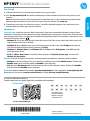 1
1
-
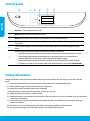 2
2
-
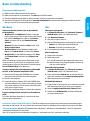 3
3
-
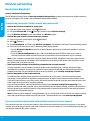 4
4
-
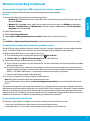 5
5
-
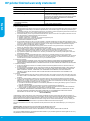 6
6
-
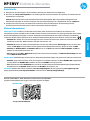 7
7
-
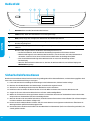 8
8
-
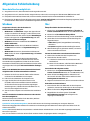 9
9
-
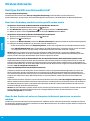 10
10
-
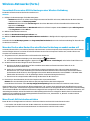 11
11
-
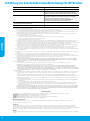 12
12
-
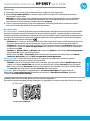 13
13
-
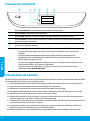 14
14
-
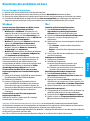 15
15
-
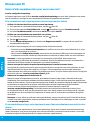 16
16
-
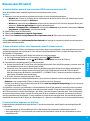 17
17
-
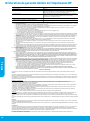 18
18
-
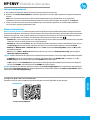 19
19
-
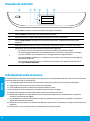 20
20
-
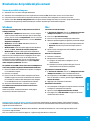 21
21
-
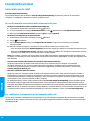 22
22
-
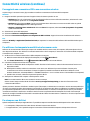 23
23
-
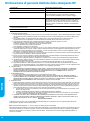 24
24
-
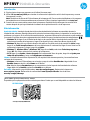 25
25
-
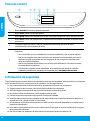 26
26
-
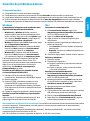 27
27
-
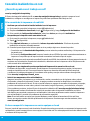 28
28
-
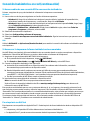 29
29
-
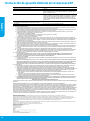 30
30
-
 31
31
-
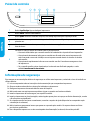 32
32
-
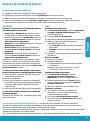 33
33
-
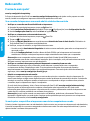 34
34
-
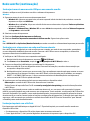 35
35
-
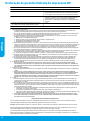 36
36
-
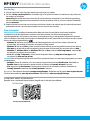 37
37
-
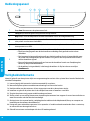 38
38
-
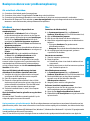 39
39
-
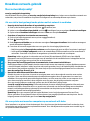 40
40
-
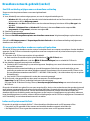 41
41
-
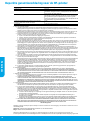 42
42
-
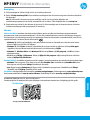 43
43
-
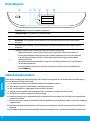 44
44
-
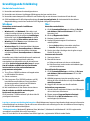 45
45
-
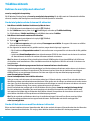 46
46
-
 47
47
-
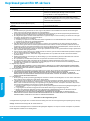 48
48
-
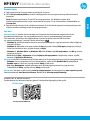 49
49
-
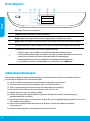 50
50
-
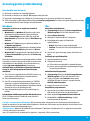 51
51
-
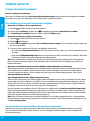 52
52
-
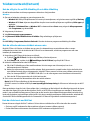 53
53
-
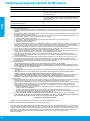 54
54
-
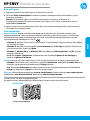 55
55
-
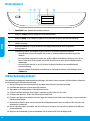 56
56
-
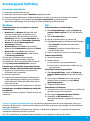 57
57
-
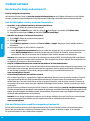 58
58
-
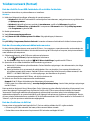 59
59
-
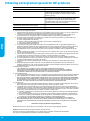 60
60
-
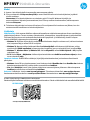 61
61
-
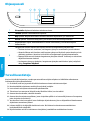 62
62
-
 63
63
-
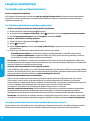 64
64
-
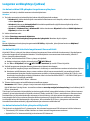 65
65
-
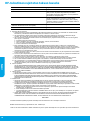 66
66
-
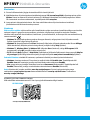 67
67
-
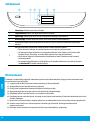 68
68
-
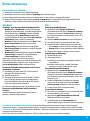 69
69
-
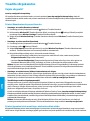 70
70
-
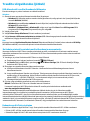 71
71
-
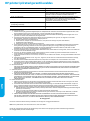 72
72
-
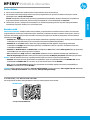 73
73
-
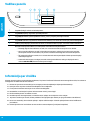 74
74
-
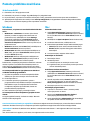 75
75
-
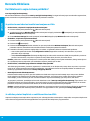 76
76
-
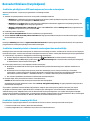 77
77
-
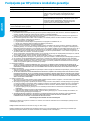 78
78
-
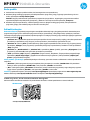 79
79
-
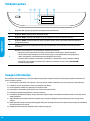 80
80
-
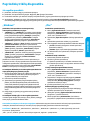 81
81
-
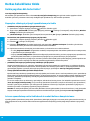 82
82
-
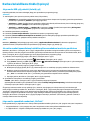 83
83
-
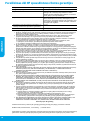 84
84
in andere talen
- English: HP Envy 5541 Owner's manual
- italiano: HP Envy 5541 Manuale del proprietario
- français: HP Envy 5541 Le manuel du propriétaire
- español: HP Envy 5541 El manual del propietario
- Deutsch: HP Envy 5541 Bedienungsanleitung
- português: HP Envy 5541 Manual do proprietário
- dansk: HP Envy 5541 Brugervejledning
- suomi: HP Envy 5541 Omistajan opas
- svenska: HP Envy 5541 Bruksanvisning
- eesti: HP Envy 5541 Omaniku manuaal
Gerelateerde papieren
-
HP ENVY 7645 e-All-in-One Printer de handleiding
-
HP ENVY 7645 e-All-in-One Printer Referentie gids
-
HP Envy 5642 de handleiding
-
HP Envy 4502e de handleiding
-
HP ENVY 4511 All-in-One Printer de handleiding
-
HP ENVY 5532 e-All-in-One Printer de handleiding
-
HP ENVY 121 e-All-in-One Printer Snelstartgids
-
HP OfficeJet 3834 de handleiding
-
HP OfficeJet 5740 e-All-in-One Printer series Referentie gids
-
HP Officejet 4630 e-All-in-One Printer series de handleiding